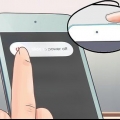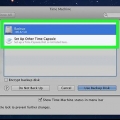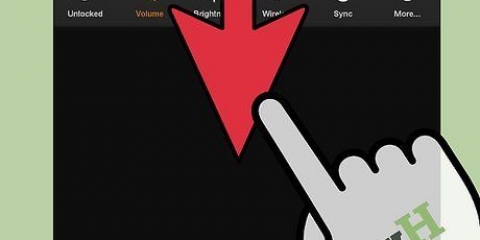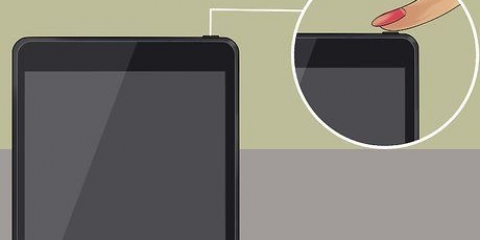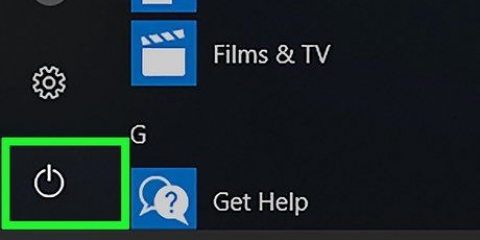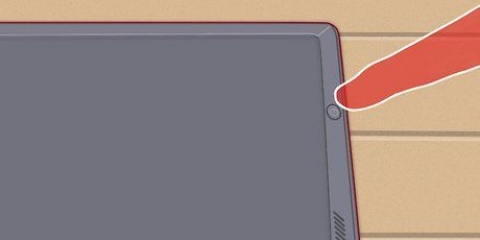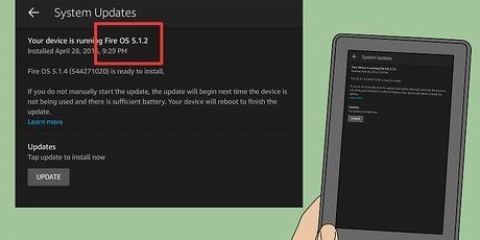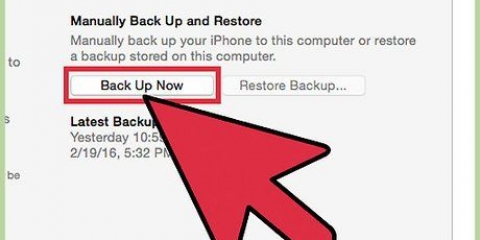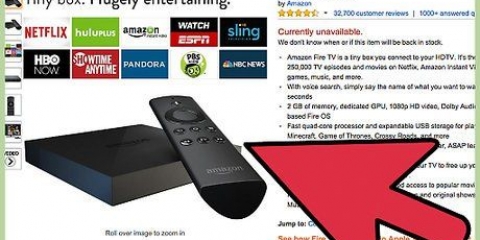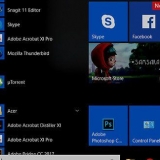Som et resultat vil enheden ikke bare slukke, men genstarte. Genstartsskærmen vises, så snart du slipper tænd/sluk-knappen (efter 20 sekunder).




Kontroller batteriets tilstand gennem indstillingerne. Tryk på tandhjulet i øverste højre hjørne af skærmen. En menu vises, og vælg derefter "mere..." Rul ned gennem indstillingerne i indstillingsmenuen, og tryk på ordet "Enhed." Batteristatus er den anden post på listen. Når batteriet kun er 40 procent fyldt, skal du placere Kindle på opladeren.
Tryk på tandhjulet i øverste højre hjørne af vinduet. Vælg "mere..."fra listen over muligheder, der vises. Rul ned, indtil du ser ordet "Enhed" ser. Vælg dette ved at trykke på skærmen.




Batteriet er et stort hvidt rektangel. Nulstillingshullet kan findes under batteriet, lidt til venstre. Skub stiften eller papirclipsen ind i nulstillingshullet. Tryk og hold papirclips-knappen nede i 5 til 10 sekunder for at udføre den fulde nulstilling.

Nulstil en kindle
Indhold
Hvis din Kindle fryser eller støder på hyppige problemer, kan du fejlfinde ved hjælp af en nulstilling. En standard nulstilling vil løse de fleste problemer, men du kan også nulstille enheden til fabriksindstillingerne eller prøve en hård nulstilling på en ældre enhed. Dette vil sandsynligvis gøre din Kindle så god som ny.
Trin
Metode 1 af 3: Standard nulstil X-kilde

1. Hvornår bruger du en nulstilling. En nulstilling kan bruges til at løse skærm- eller kompatibilitetsproblemer.
- Den mest almindelige årsag til at nulstille din Kindle er at rette en frosset eller ikke-reagerende skærm.
- Du kan også prøve en nulstilling, hvis din computer ikke længere genkender Kindle, eller hvis du får en fejl, når du tilslutter enheden til din computer.
- Foretag også en nulstilling, hvis din pauseskærm beder dig om at oprette forbindelse til et Wi-Fi-netværk.

2. Tryk og hold tænd/sluk-knappen nede i 20 sekunder.

3. Giv Kindle et øjeblik til at genstarte. Dette sker inden for 1 til 2 minutter. Vær tålmodig og giv enheden tid nok til at fuldføre nulstillingen.
Kindle fryser muligvis under genstart. Dette er normalt tilfældet, hvis genstartsskærmen ikke er forsvundet efter 10 minutter.

4. Oplad Kindle. Hvis enheden fryser under genstarten eller slet ikke reagerer på en nulstilling, skal du tilslutte opladeren og lade din Kindle oplade i 30 minutter eller mere.
Sørg for, at din Kindle har tid nok til at oplades helt.

5. Tryk og hold tænd/sluk-knappen nede igen. Når opladningen er færdig, skal du trykke på tænd/sluk-knappen og holde den nede igen i ca. 20 sekunder.
Genstartsskærmen skulle nu dukke op igen. Giv enheden et par minutter til at genstarte. Dette skulle fuldføre nulstillingen.
Metode 2 af 3: Gendannelse af fabriksindstillinger X Kilde

1. Beslut om det er nødvendigt at tømme din Kindle. Gendannelse af indholdet af din Kindle betyder dybest set at gendanne den til fabriksindstillingerne. Gør kun dette, hvis du planlægger at sælge eller give din Kindle væk. Gør også dette, hvis du har mistanke om, at en download er årsagen til problemerne.
- Du kan ikke nulstille fabriksindstillingerne, hvis din skærm er frosset, eller hvis du ikke kan tænde for enheden.
- Sikkerhedskopier de vigtigste og mest nødvendige filer, før du gendanner standardindstillingerne. Hvis du tørrer Kindle, vil du miste alle de filer, du har lagt på den. Indhold købt fra Amazon vil overleve linket til din konto og kan downloades igen, men e-bøger og apps fra andre kilder skal opbevares separat.

2. Oplad Kindle om nødvendigt. Du kan ikke gendanne standardindstillingerne uden batteriniveauet på 40 procent eller mere.

3. Åbn indstillingerne for "Enhed". Efter at have bekræftet, at batteriet har tilstrækkelig opladning til en fabriksnulstilling, skal du gå tilbage til indstillingerne.

4. Trykke på "Nulstil til fabriksindstillinger." Rul gennem indstillingerne for "Enhed" indtil du "Nulstil til fabriksindstillinger" møder. Tryk på skærmen for at åbne en bekræftelsesdialog.

5. Vælg "Slet alt." Du bliver bedt om at bekræfte fabriksnulstillingen. Du bekræfter dette ved at trykke på "Slet alt" at trykke.
Denne handling vil afregistrere din Amazon-konto fra Kindle. Enheden genstarter, og alle personlige filer vil blive slettet.
Metode 3 af 3: Hård nulstilling af første og anden generation af KindlesX-kilde

1. Hvornår skal du udføre en hård nulstilling. Hvis problemet fortsætter efter en standardnulstilling, kan du prøve en hård nulstilling ved hjælp af batterinulstillingsknappen på bagsiden af din enhed.
- Denne funktion er kun tilgængelig på 1. og 2. generation af Kindles. Tredjegenerationsenheder har ikke denne mulighed, og du risikerer at annullere din garanti, hvis du forsøger at åbne enheden.

2. Fjern bagsiden af sagen. Du skal bruge en kile for at løfte bagsiden af enheden og få adgang til batteriet.
Hvis du har lange, stærke negle, kan du muligvis fjerne bagpanelet uden værktøj. Hvis dette ikke virker, skal du bruge en skruetrækker eller brevåbner.

3. Indsæt en stift i hullet under batteriet. Du skal bruge en tynd nål eller papirclips til dette.

4. Tryk og hold tænd/sluk-knappen nede i 15 til 30 sekunder. Skub og hold tænd/sluk-knappen nede i 15 til 30 sekunder for at udføre en standardnulstilling.
Skærmen skal lyse op og vise nulstillingsskærmen, mens du trykker og holder tænd/sluk-knappen nede.

5. Fjern batteriet og gentag om nødvendigt. Hvis denne hårde nulstilling ikke virker, skal du fjerne og tilslutte batteriet igen, og derefter udføre de foregående trin igen.
Når du har udskiftet batteriet, skal du indsætte en pin i nulstillingsindgangen i et par sekunder. Skub og hold tænd/sluk-knappen nede i 15 til 30 sekunder, når du er færdig, for at få skærmen til at genstarte.
Tips
- Hvis nulstilling af din Kindle ikke løser problemet, skal du gå tilhttp://www.amazon.dk/kontakt os. Du kan også ringe til det internationale servicenummer: 1-206-266-0927.
Artikler om emnet "Nulstil en kindle"
Оцените, пожалуйста статью
Populær